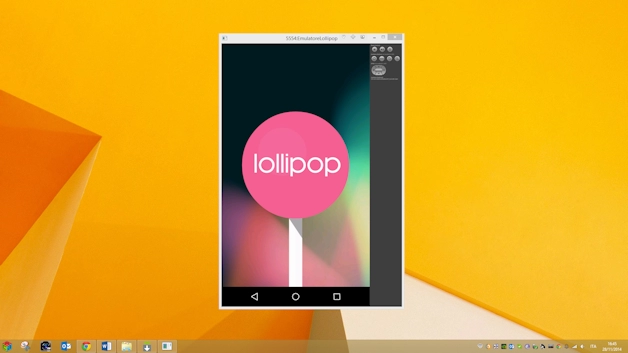
Cài đặt Android 5.0 Lollipop trên máy tính PC
Sau khi hoàn thành hướng dẫn này, bạn sẽ có thể sử dụng một trình giả lập Android Lollipop trên máy tính PC của bạn. Emulator này mô phỏng các chức năng và tính năng của một thiết bị Android ngay trên máy tính của bạn, không giống như các dịch vụ khác như Bluestack , mà chỉ cho phép bạn chạy các ứng dụng Android.
Yêu cầu:
Trước tiên bạn cài đặt Android SDK tại đây
Trong Android SDK này sẽ có chứa SDK Manager mà bạn sẽ có thể tải về Android Lollipop và các công cụ cần thiết khác.
Hướng dẫn cài đặt Android 5.0 Lollipop trên máy tính PC của bạn
Cài đặt các vật liệu cần thiết
- Tải về các tập tin zip cho các SDK Android cho máy tính của bạn (32 hoặc 64 bit).
- Giải nén file zip mà bạn tải về với một trình quản lý lưu trữ (như7-Zip ). Chọn một vị trí thích hợp cho việc giải nén và ghi nhớ nơi mà nó đã được lưu (C: \ Program Files \ Android “).
- Mở trình SDK Manager và thư mục android-sdk, và chờ cho nó để load xong.
- Chỉ chọn Android SDK Platform-tools. Ngoài ra hãy chọn toàn bộ phần gọi là Android 5.0 (API 21). Bây giờ bấm Install Packages, chấp nhận và xác nhận việc cài đặt. Quá trình tải về và cài đặt sẽ bắt đầu ngay bây giờ.
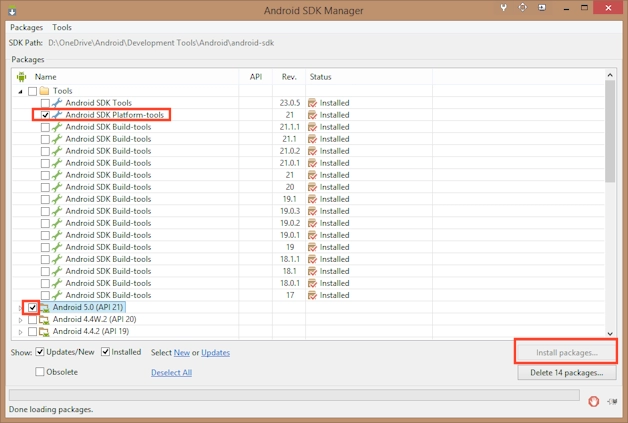
Sau khi cài đặt, hãy vào thư mục android-sdk và mở chương trình AVD Manager. Chọn nút Create, nó sẽ mở ra một cửa sổ nơi bạn có thể thiết lập các thông số của mô phỏng. Xem ảnh:
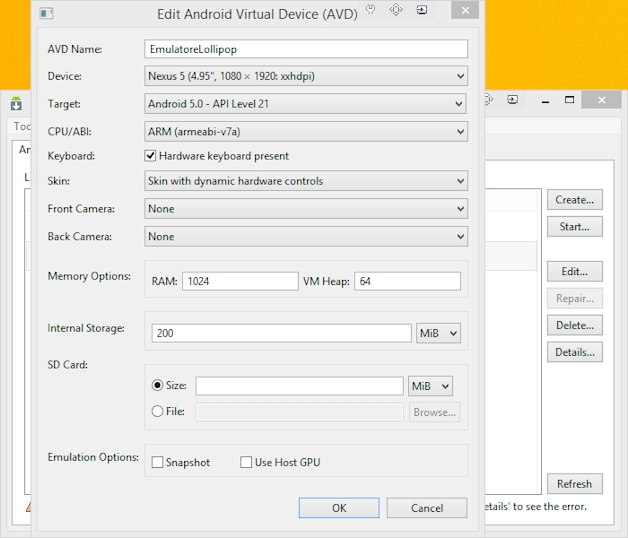
- Tên AVD: tên của emulator, không sử dụng dấu cách (ví dụ: EmulatoreLollipopAloAndroid)
- Device: chọn một mẫu định sẵn trong số những mẫu được hiện diện, tôi khuyên bạn nên chọn Nexus 5.
- Target: các phiên bản của Android được cài đặt (Android 5.0 – API Level 21)
- CPU: chọn “ARM”
- RAM: Tôi khuyên bạn nên chọn một trong hai hoặc 512 hoặc 1024 (nó sẽ được “lấy đi” từ đó của máy tính, do đó, không lạm dụng nó hoặc nó sẽ làm chậm hệ thống)
- Còn lại hãy để với giá trị mặc định và nhấn OK.
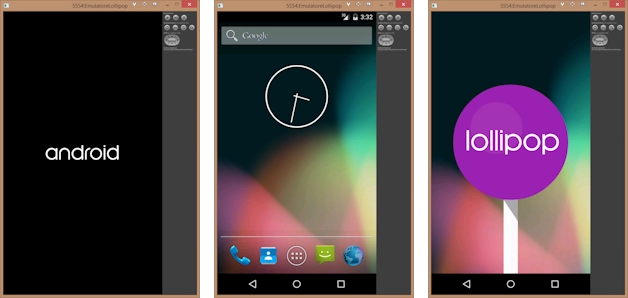
Bây giờ bạn sẽ thấy trình giả lập mới của bạn trong danh sách được tìm thấy trên AVD Manager. Chọn nó, nhấn Start và sau đó ấn Launch để chạy nó. Việc khởi động đầu tiên có thể mất vài phút, vì nó sẽ cài đặt Android Lollipop. Để chọn một kích thước, đi vào các tùy chọn Launch sau Start, chọn ” Scale to display real size ” và thiết lập kích thước ưa thích của bạn.
Xin chúc mừng, bây giờ bạn đã cài đặt thành công trình giả lập trên máy tính của bạn với Android 5.0 Lollipop. Bây giờ bạn có thể đắm mình vào các thiết kế và chải qua từng lựa chọn mới mang lại bởi bản cập nhật tuyệt vời này!
Nguồn thông tin được HOCHOIMOINGAY.com sưu tầm từ Internet